Как перенести данные whatsapp с айфона на андроид через компьютер
Обновлено: 04.07.2024
Почему тех, кто переходит с Android на iOS и наоборот, так мало? Раньше основными сдерживающими факторами являлись цены и экосистемы. Одних от перехода удерживала дороговизна смартфонов Apple, а других – отсутствие привычных приложений и сервисов. Но теперь это в прошлом. iMessage и FaceTime уже давно не являются лучшими в своём роде, Apple Music доступен в Google Play , а iPhone уже не самый дорогой аппарат на рынке. Так что переходить можно и нужно. Тем более, что теперь можно легко и просто перенести даже чаты WhatsApp.
На первом этапе перенос чатов WhatsApp будет доступен только с iPhone на Android, да и то только на смартфоны Samsung. Дело в том, что WhatsApp удалось договориться только с корейским производителем и адаптировать приложение Samsung SmartSwitch для трансфера переписки.
Помимо того, что пользователю, который решится на перенос чатов, понадобится задействовать приложение SmartSwitch, от него ещё потребуется кабель с Lightning на USB-C. Им нужно будет соединить между собой смартфоны, потому что перенос по воздуху пока невозможен.
Как перенести WhatsApp с Айфона на Андроид
- Запустите WhatsApp у себя на iPhone и перейдите в «Настройки»;
- Здесь откройте раздел «Чаты» и выберите «Перенести чаты на Android»;
- Подключите iPhone к смартфону Samsung при помощи кабеля;
- Запустите приложение Samsung SmartSwitch и следуйте инструкциям на экране.
- При появлении запроса отсканируйте QR-код, отображаемый на новом устройстве, с помощью камеры iPhone;
- Нажмите «Начать» на своём iPhone и дождитесь завершения процесса;
- Продолжите настройку своего нового устройства Samsung;
- Когда вы перейдёте на главный экран, откройте WhatsApp и войдите в приложение, используя номер телефона, который использовался на вашем старом устройстве;
- При появлении запроса нажмите «Импортировать» и дождитесь завершения процесса;
Завершите активацию нового устройства, после чего чаты станут доступны.
Перенос чатов WhatsApp по проводу называется локальным переносом. Разработчики специально реализовали такой метод, чтобы обеспечить максимальный уровень защиты вашей переписки. Дело в том, что чаты Ватсап шифруются по протоколу end-to-end, который предполагает наличие ключей дешифровки только на устройствах получателя и отправителя.
Из-за этого просто взять и выгрузить их в облако невозможно – не даст шифрование. Поэтому разработчики приняли решение передавать вместе с перепиской и ключ шифрования, чтобы расшифровать переписку на новом устройстве. Несмотря на это, все данные после переноса остаются и на старом iPhone. Так что не забудьте озаботиться их удалением.
Почему не переносятся чаты WhatsApp
Перенос чатов WhatsApp производится только по кабелю Перенос чатов WhatsApp производится только по кабелюЕсли перенос выполнить не удаётся, возможно, всё дело в том, что вы не выполнили ряд условий. Вот что нужно сделать:
Бывают ситуации, когда мы долгое время использовали один и тот же телефон, но позже приобрели новый аппарат. Конечно, каждый пользователь захочет перенести всю информацию, хранящуюся на старом устройстве. Но как быть, если у нас есть смартфон на базе iOS, а данные нужно перекинуть на гаджет под управлением операционной системы Android. В этом случае есть несколько методов, которые помогут вам перенести данные мессенджера WhatsApp c iPhone на Android.
Как перекинуть переписку с помощью резервной копии
Пожалуй, это один из самых эффективных способов передачи данных. Принцип этого способа весьма простой. Пользователю нужно заархивировать переписку на старом устройстве и восстановить информацию на новом аппарате. Эта процедура не заберет у вас много времени. Благодаря нашей инструкции, вы справитесь за несколько минут:
Теперь нужно полностью удалить приложение через параметры iPhone. Остается зайти в магазин приложений Google Play и скачать Вацап. Произвести инсталляцию на новом гаджете и запустить программу:
Теперь вы знакомы с самым простым и эффективным способом переноса чатов с Айфона на Андроид. Как можете заметить, ничего сложного в этом нет, 5 минут и вся переписка скопирована, но для этого резервная копия должна быть в облаке на вашем аккаунте, иначе придется копировать файлы на microSD и переставлять её на новый телефон.
Используем облачное хранилище iCloud
Многие спрашивают, как перенести чаты WhatsApp с iPhone на Android? Можно использовать официальное облачное хранилище iCloud. Благодаря этому сервису вы можете восстановить всю ранее удаленную информацию и выполнить быстрый перенос данных. Внимательно читайте инструкцию, так как процесс подразумевает несколько нюансов.
Обратите внимание, чтобы воспользоваться этим методом, необходима версия операционной системы iOS 7. В противном случае данные WhatsApp скопировать не получится.
Процесс архивирования может занять 3 или 5 минут. Все зависит от количества информации. Чтобы выгрузить файл с данными на Андроид, необходимо:
Выгрузка информации может занять более 30 минут. В этот момент не стоит пользоваться аппаратом, чтобы избежать прерывания передачи данных.
Экспорт чатов через электронную почту
Многие спрашивают, как перенести чаты WhatsApp с iPhone на Android. Все достаточно просто, необходимо воспользоваться встроенной функцией мессенджера «Экспорт чатов»:
С помощью утилиты WhatsApp Recovery
Данный метод выполняется практически полностью в ручном режиме. Нужно установить на персональный компьютер утилиту WhatsApp Recovery:
Заключение
Теперь вы знаете, как перенести чаты WhatsApp c iPhone на Android. Самый простой способ — создать резервную копию диалогов в Ватсапе или воспользоваться функцией «Экспорт чатов». Никаких сложностей в процессе переноса возникнуть не должно. Если вы используйте для архивирования iCloud, то не забудьте в параметрах смартфона активировать опцию «iCloud Drive».
Если вдруг пользователь старому Айфону решил предпочесть флагманский Андроид, ему, конечно, захочется перекинуть на новое устройство всю хранящуюся информацию. И в первую очередь переписку и контакты популярного приложения. Поскольку прямой передачи между устройствами под управлением разных ОС не предусмотрено, следует воспользоваться другими, не менее эффективными методами.
Как перенести Ватсап с Айфона на Андроид с помощью резервной копии
Самый простой способ из всех существующих – это создание резервной копии диалогов на старом устройстве и их восстановление на новом. На выполнение простой процедуры уйдет не более пяти минут, а в результате пользователь сохранит всю существующую переписку в полном объеме (включая аудио- и медиафайлы). Итак, чтобы скопировать данные потребуется:
На этом процедура экспорта/импорта информации Ватсап считается завершенной.
Как перенести WhatsApp с iPhone на Android через iCloud
Перед запуском процесса передачи данных нужно проверить три вещи:
Сведения о незаполненном объеме хранилища отражается заранее, до запуска процесса копирования данных, поэтому никаких эксцессов возникнуть не должно (и не будет, поскольку «умная» система предупредит об этом заранее).
- Если перечисленные условия соблюдены, следует перейти непосредственно к выполнению процедуры.
- Запустить мессенджер и на нижней панели быстрого доступа длинным тапом вызвать меню «Настройки».
- В открывшемся перечне доступных функций выделить строку «Чаты», а на странице развернувшейся вкладки выбрать опцию «Резервное копирование» (в некоторых моделях она имеет название «Создать копию»).
- Приложение проанализирует объем свободного пространства хранилища и предложит сохранить только текстовые данные, либо всю информацию, включая изображения, аудио- и видеофайлы.
- Если места окажется достаточно, система предложит генерировать новые копии для синхронизации в автоматическом режиме, ежедневно, каждую неделю либо раз в месяц.
- На следующем этапе понадобится активизировать опцию «Создать копию» и дождаться завершения операции.
Для успешного окончания процедуры потребуется сделать последний шаг – восстановить переписку на новом телефоне. Алгоритм простой:
- при инициализации учетной записи указать действующий номер телефона;
- пройти авторизацию в iCloud-аккаунте;
- при появлении запроса-уведомления выбрать единственно возможный вариант.
Для выполнения процедуры может понадобиться некоторое время (в среднем от трех минут до получаса), что обусловлено скоростью выгружаемого контента и его объемом.
Последний этап применим исключительно к яблочным устройствам, поскольку для переноса данных задействуется все тоже виртуальное хранилище. Чтобы выгрузить историю переписки на Андроид потребуется несколько изменить алгоритм действий.
Как перенести WhatsApp через iTunes
«iTunes» – это площадка-медиаплеер, с помощью которой можно осуществлять хранение резервных копий информации и иметь к ним доступ с любого устройства. Историю переписки и медиафайлы Ватсап можно перекинуть на ПК, в аккаунт Google либо сразу в память Андроид-устройства. А если использовать программу WhatsApp Recovery от разработчика Tenorshare, необходимость в использовании Айфона отпадает.
Для корректного выполнения процедуры нужно выполнить следующие действия.
- Запустить утилиту WhatsApp Recovery, чтобы она смогла отобразить все доступные резервные копии iTunes.
- В выпадающем меню, расположенном в правом верхнем углу экрана, выбрать нужную копию, после чего программа отобразит все диалоги и историю переписки Ватсап.
- Для восстановления нужных файлов (выборочных или всех) потребуется выделить их и нажать клавишу «Экспорт».
После завершения процесса переписка и вложения будут храниться в памяти компьютера. Доступ к ним можно будет получать в любое время. Для переноса на Google Диск, в аккаунт Gmail или мобильный девайс их потребуется экспортировать в формат VCF.
Экспорт чатов в e-mail
- Запустить приложение WhatsApp на Apple-девайсе.
- Перейти во вкладку «Чаты».
- Отметить галочкой имя собеседника (если диалог личный) или название чата (если переписка групповая).
- Перейти в меню и в списке доступных операций выбрать опцию «Экспорт чата».
- На экране появится запрос-уведомление на передачу данных с медиафайлами или без них, нужно выбрать и пометить приемлемый формат.
- Среди вариантов экспорта выбрать с помощью email почты.
- В специальном поле вписать адрес почтового ящика.
- Проверить корректность введенных данных и подтвердить отправку нажатием соответствующей кнопки.
Как видно, метод прост, но имеет один существенный недостаток. Отправленная таким способом переписка будет храниться только в почтовом ящике, где ее можно только просматривать или распечатать. Импортировать файлы в память нового устройства не представляется возможным, поскольку обе операционные системы поддерживают различный тип шифрования.
С помощью специальных утилит
Помочь пользователям iOS решить проблему с переносом данных на другие мобильные устройства, в том числе и переписку Ватсап призвана многофункциональная программа iCareFone от разработчика Tenorshare. Чтобы выполнить перемещение потребуется:
Перенос с помощью компьютера
Данный метод предполагает выполнение операции резервного копирования содержимого мессенджера Ватсап в память ПК с последующей передачей на Андроид-устройство в ручном режиме.
Чтобы корректно выполнить процедуру понадобится:
- скачать с официального сайта разработчика Tenorshare утилиту WhatsApp Recovery;
- подключить к компьютеру Айфон с помощью кабеля USB;
- в появившемся окне установить галочку напротив WhatsApp и нажать на клавишу «Recover»;
- дождавшись окончания процедуры создания резервной копии текстовых и медиафайлов, отсоединить от ПК Apple-девайс, и подключить Android-устройство;
- в корневом каталоге отыскать папку, в которую была загружена резервная копия и перенести ее в соответствующую папку на Андроиде.
Все последующие действия будут выполняться без использования компьютера. Нужно:
- отсоединить смартфон от ПК;
- установить и запустить на нем мессенджер Ватсап;
- выполнить авторизацию с помощью своего активного абонентского номера.
В меню настроек отыскать опцию «Backup» запустить процесс. В результате все хранившиеся на Айфоне данные восстановятся на Андроиде.
Возможные проблемы
Обычно передача данных Ватсап между устройствами c iOS и Android выполняется быстро и корректно. Тем не менее, многие пользователи сталкиваются с различными проблемами в процессе выполнения операции.
Как перенести WhatsApp с iPhone на Android
Для достижения данной цели можно использовать множество способов, но мы перечислим несколько самых простых. Мы также предоставим Вам пошаговые инструкции данных методов, просим Вас внимательно им следовать.
Шаг 1: Откройте на Вашем iPhone приложение WhatsApp и перейдите в «Чаты».
Шаг 3: Выберите «Еще». Теперь из перечня опций выберите «Экспорт чата».
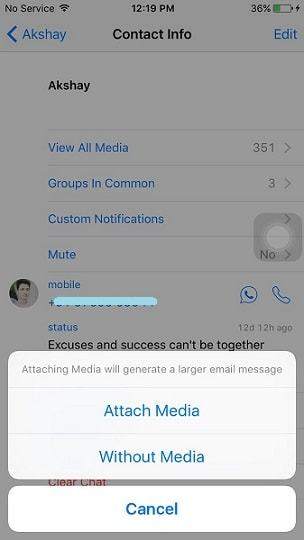
Шаг 6: После этого зайдите на телефоне Android в аккаунт своей почты, где Вы увидите отправленные Вами диалоги.
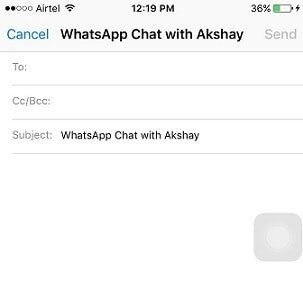
Единственный недостаток данного способа заключается в том, что, хотя Вам удастся перенести все чаты с iPhone на Android, но синхронизировать их на Android не получится.
Способ 2: Перекинуть WhatsApp с iPhone на Android с помощью резервной копии
Шаг 2: Откройте на Вашем iPhone приложение WhatsApp и перейдите в «Настройки», на экране откроется новое окно.
Шаг 3: Выберите «Чаты». Из перечня предлагаемых опций выберите «Резервная копия».
Шаг 4: Здесь Вы увидите недавно созданные резервные копии, а также можете вручную запустить копирование посредством нажатия кнопки «Создать копию».
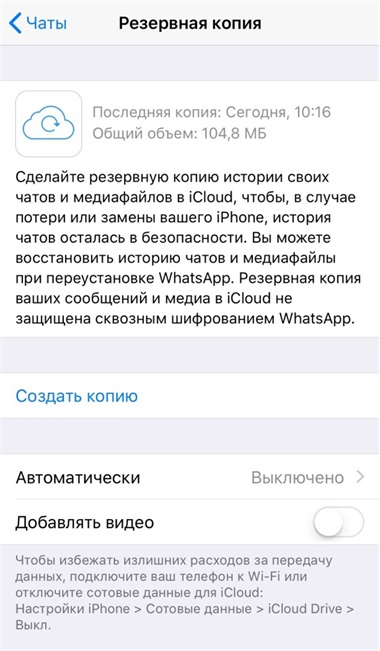
Шаг 5: Теперь удалите WhatsApp с Вашего iPhone и установите его на телефоне на Android.
Способ 3: Перенесите данные WhatsApp с iPhone на Android с помощью восстановления резервной копии
Данный способ заключается в использовании резервных файлов WhatsApp. Если Вы хотите перенести диалоги WhatsApp с iPhone на Android, используйте данный способ. Последовательно выполняйте следующие шаги:
Шаг 1: Подключите Ваш iPhone к ПК, но пока не запускайте программу iTunes.
Шаг 2: Откройте командную строку (ПУСК: cmd). Затем найдите папку с именем «whatsapp». Вам нужно будет использовать параметр командной строки: «dir», чтобы посмотреть имеющееся содержимое текущей папки, «dir\a» – чтобы посмотреть все содержимое (включая скрытые и системные файлы) текущей папки, или «cd [папка]» – чтобы изменить каталог (папку назначения). Скопируйте папку «whatsapp» в Вашу систему с помощью команды «copy [исходная папка] [папка назначения]».
Шаг 3: Теперь подключите Ваш телефон на Android к ПК и скопируйте файл резервной копии во внутреннее хранилище.
Шаг 4: Запустите на телефоне Android приложение WhatsApp, после подтверждения Вашего номера телефона появится запрос – просто нажмите «Восстановить». После завершения процесса все Ваши диалоги будут восстановлены на Вашем телефоне Android.
Tenorshare iCareFone for WhatsApp Transfer – многофункциональная программа для iPhone, способная помочь пользователям iOS в различных проблемных ситуациях. Утилита исправляет сбои iOS, улучшает производительность устройства, обеспечивает перенос данных между устройствами, создает резервные копии. Кроме того, что Tenorshare iCareFone for WhatsApp Transfer способна устранить множество проблем, возникающих с iOS, Вы также можете использовать данную программу для резервного копирования Ваших диалогов WhatsApp; о том, как это сделать, читайте ниже.
Скачайте последнюю версию iCareFone и установите её на свой компьютер. После запуска соедините два устройства с ПК и начните процесс.

Примечание: если вы используете устройство от Samsung, вы должны включить отладку USB, и для этого, и для этого вы можете воспользоваться инструкциями на экране.
На устройстве-источнике, создайте резервную копию данных WhatsApp, следуя инструкциям. Выполняйте все шаги правильно, если хотите сохранить все файлы. По завершении процесса кликнете на кнопку продолжения “Продолжить.”

Теперь, вас попросят верифицировать свой девайс, и для этого вам нужно ввести номер своего мобильного. После указания деталей, кликните на опцию “Проверить”.

Следующим шагом, вы увидите, что приложение восстанавливает данные на целевом устройстве. Для продолжения процесса, убедитесь, что вы залогинены.

При смене телефона нужно перенести все контакты из телефонной книги, установить заново приложения и поменять формат сим-карты при необходимости. Мессенджер Ватсап установили уже более 1,5 млн. человек. Если пользователь в недавнем времени сменил операционную систему с ios на Андроид и хочет перенести данные из Ватсапа, эта статья будет ему в помощь. Существует несколько способов, начиная от облачного хранилища заканчивая специализированными программами.

Перенос через Google Диска
- Запустить whatsapp.
- В правом верхнем углу нужно нажать на иконку троеточия.
- Из предложенного списка, выбрать раздел « Настройки».
- Выбрать « Чаты».
- Выбрать пункт « Резервная копия чатов».
- Выбрать Гугл диск.
- Выбрать периодичность копирования, в данном случае лучше поставить галочку напротив « Ежедневно».
- Выбрать пункт « Гугл аккаунт» и нажать на кнопку « Разрешить». Если нет привязанного аккаунта Гугл, необходимо выбрать раздел «Добавить аккаунт» и ввести свои данные.
- Если нужно перенести видео файлы, выбираем раздел « Добавить видео».
- После действий, наживаем на синюю кнопку «Резервное копирование».
Перенос данных в облачное хранилище через Гугл Аккаунт может занять некоторое время. Когда резервная копия выгрузилась на Гугл Диск нужно ее скачать оттуда. Для этого нужно взять новый смартфон с операционной системой на Андроиде и выполнить эти действия:
Теперь вы можете пользоваться приложение Ватсап с нового телефона с сохранением всех переписок.

Как перенести WhatsApp с iPhone на Android через iCloud
Смартфоны с версией ios 9 и выше от компании Apple оснащены хранилищем файлов iCloud, которое предоставляется бесплатно. При помощи этой функции, можно перенести чаты ватсап с айфона на андроид. Для этого потребуется:
- Зайти в Ватсап с iPhone.
- Выбрать пункт «Настройки».
- Выбрать «Чаты».
- Выбрать « Резервная копия».
- Выбрать частоту копирования « Ежедневно».
- Создать резервную копию.
Когда файл был загружен, можно переходить к копированию данных с icloud на android. Для этого следуйте инструкции:
- С Андроида нужно зайти в Ватсап под своими старыми данными.
- Выбрать « Настройки», далее « Чаты».
- Переходим к выбору « Резервная копия».
- Соглашаться со всеми пунктами и ввести номер телефона.
Важно! Для создания резервной копии и ее восстановления с другого устройства, должен использоваться один номер телефона.
Как перенести WhatsApp через iTunes
iTunes –это программа от компании Apple, при помощи которой можно перенести чаты с айфона на андроид. Если она еще не установлена, но скачать ее можно с официального сайта. Когда программа iTunes загружена, переходим к копированию данных:
- Подключить к компьютеру смартфон на базе ios.
- Открыть программу iTunes.
- Выбрать « Файл».
- В предложенном списке найти пункт «Устройства».
- Выбрать пункт « Синхронизировать с Айфон».
- После окончание синхронизации выбрать « Создать резервную копию».
- Когда данные перенесены, нужно скачать на программу WhatsApp Recovery на ПК.
- Подключить телефон на Андроиде к компьютеру.
- Открыть iTunes.
- В боковом меню отобразятся все сохраненные файлы. Нужно выбрать «Восстановление данных приложений» и поставить галочку напротив звонков и смс в приложении Ватсап. После отображение всех файлов, нажать на кнопку «Восстановить».
Восстановление можно сделать на ПК и на смартфон. Рекомендуется загружать данные на iTunes. В случаи потери телефона или его поломки, перенести историю архива и все данные будет проще. Сделать это можно при помощи специальных утилит.
С помощью специальных утилит
Утилита – это вспомогательная компьютерная программа, которая решает отдельные задачи. Ниже будет представлен список программ для переноса данных из Ватсапа с Айфона на Андроид.
WhatsApp Transfer
Wazzap migrator
По завершению процедуры восстановления должны появиться все переписки со старого телефона. Приложение можно использовать даже при утере Айфона или его продаже, если сохранилась резервная копия на iTunes или персональном компьютере. Приложение не запрашивает доступ в интернет, поэтому персональные данные находятся под надежной защитой.
Restore Social
Приложение разработано для ПК на операционной системе Windows и Mac. С его помощью можно перенести чаты Ватсап с Айфона на Андроид. Для этого нужно:
Программа передает текстовые файлы, музыку, фото, видео и документы.
При участии компьютера
Перенос Ватсап с Айфона на Андроид возможен через компьютер. Для этого нужно:
- Подключить Айфон в ПК при помощи провода USB.
- При помощи комбинации горячих клавиш WIN + R откройте интерпретатор командной строки и пропишите команду «cmd».
- Выберите папку Ватсап и копируйте ее.
- Подключите Андроид в ПК при помощи провода USB.
- Перенесите копию в нужную папку.
- Отройте приложение Ватсап на Андроиде. Система приложит сделать восстановление архивов чата. Нужно согласиться.
После переноса всех файлов придет уведомления и будут отображаться все архивы старых переписок.
Возможные проблемы в переносе Ватсапа
Пользователи приложения Ватсап могут при переносе данных увидеть ошибку « Не удалось восстановить архив чата», чтобы ее ликвидировать нужно:
- Убедиться, что в памяти телефона достаточно свободного места для создания резервной копии. Посмотреть память смартфона можно в меню « Настроек».
- Убедиться, что резервная копия восстанавливается с того же мобильного номера, что и копированная копия.
- Проблемы с восстановлением архива могут быть при неактивном iCloud Drive. Чтобы убедиться, что он включен, нужно в меню « Настройки» и посмотреть его активность.
- iCloud Drive лучше всего работает от сети, к которой вы чаще всего подключаетесь.
Если ошибку не удалось устранить, то нужно попробовать другой способ. Самым доступным из них, является перенос данных с помощью iCloud и облачного хранилища Гугл Диск.
Читайте также:

